首先打开Word文档新建个文件,默认的一般是A4纸大小的。点击“页面布局”中的纸张大小,会计凭证打印纸是26.5*12.7cm,可以选择相似的16K,也可以自己新建一个一样大小的点击纸张大小后选择其他页面大小如下图2所示输入26.5cm和12.7cm,确定就可以得到想要的纸张大小。
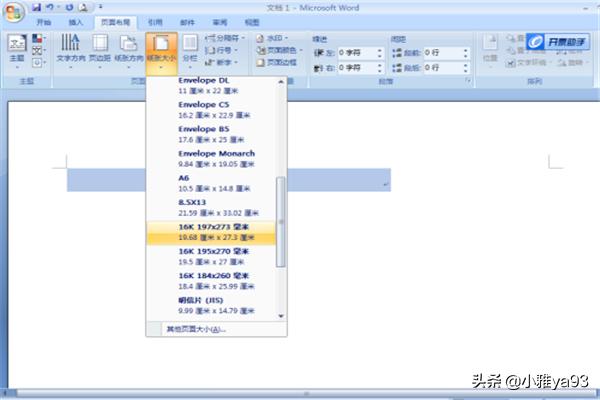
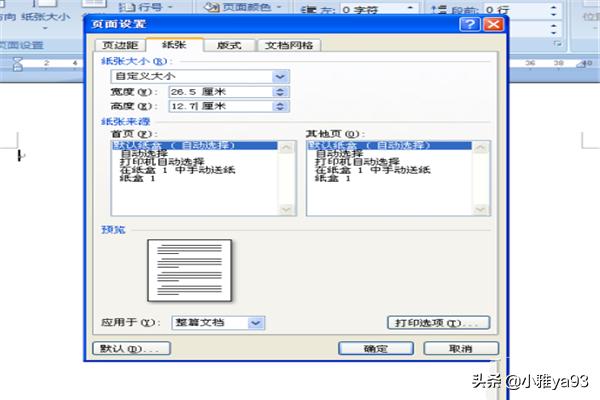
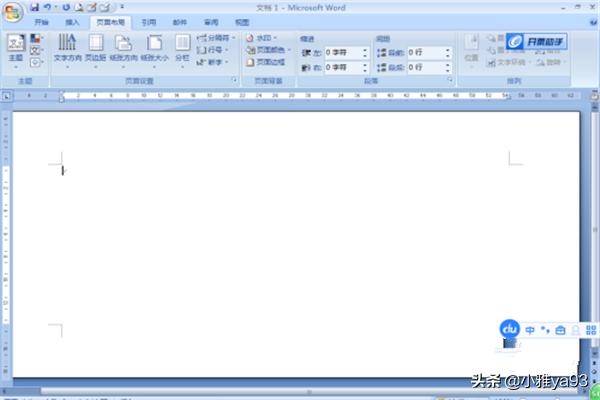
根据已有的格式输入单位名称,会计记账凭证封面这几个字。会计记账凭证它的下面是双下划线,在下划线的下拉菜单中有好的不同格式的下划线,找到双下滑线点击一下就选中了。
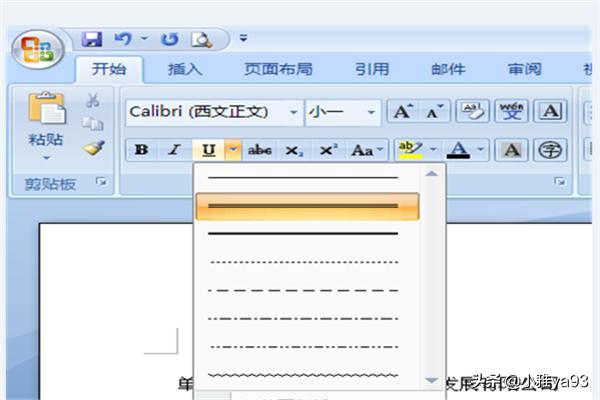
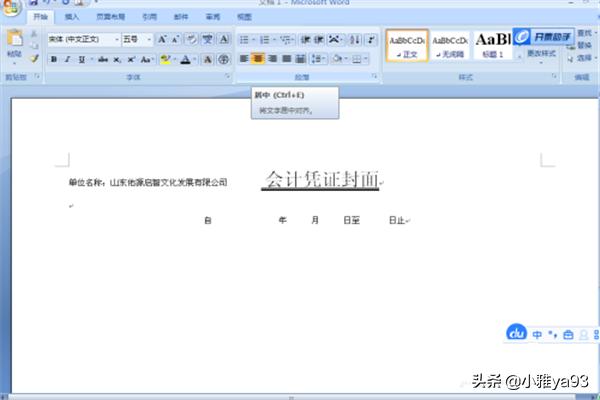
然后绘制表格,点击“插入”中的表格,出现如下图1所示,需要绘制几行几列就选相应的格数,这里建的是3列6行的表格。绘制号后选择表格单机右键,如下图第二张所示选择表格属性,固定好行高。这里设置的是1.3cm。点击确定就可以了。列宽个人习惯采用拖动的方式调节,也可以输入固定值。在这3列6行的表格中,从第四行开始第一列跟第二列合并成一行,可以找到表格擦除工具擦除多余的一竖。如果在快速访问栏没有看到,可以在如第四张图,点击快速访问栏的下拉菜单,找到其他命令工具,就看到下面第五张图所示选中表格擦除工具,点击添加,然后点击确定,它就出现在快速访问工具栏了。使用它的方法是点击表格擦除工具,然后鼠标移动到需要擦除的地方单击就可以了。

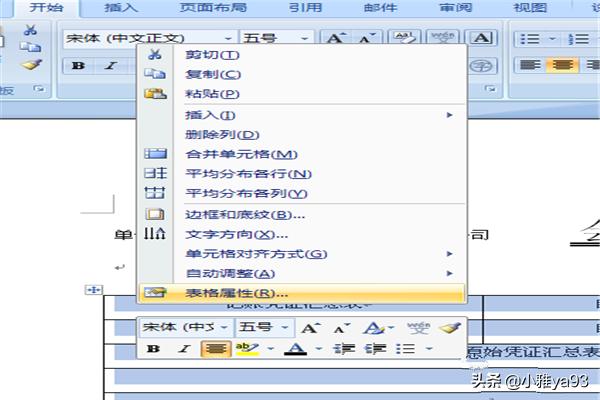

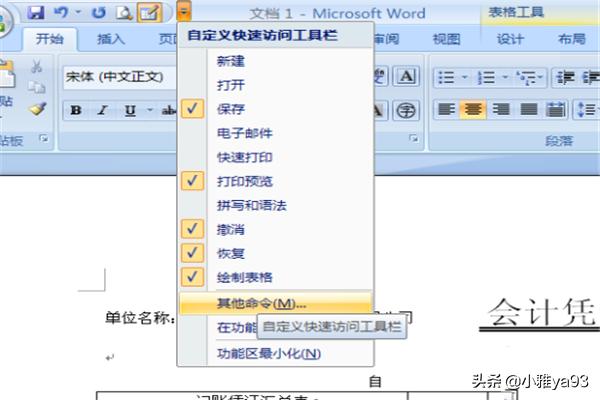
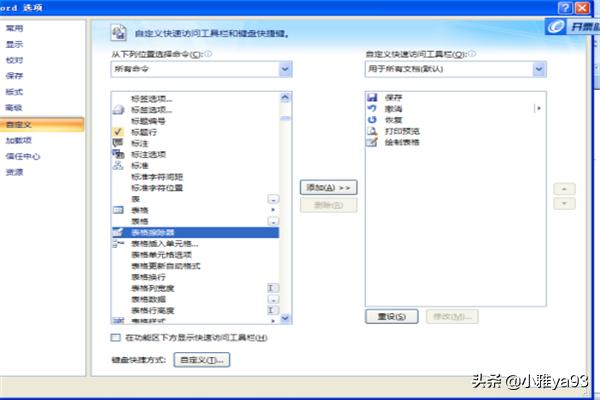
下面输入再输入装订日期,主管会计,装订员。整张表格就剩下右上角的一个小表格没有做了。做右上角的小表格,需要新建一个文本框,如下面第一张图,新建的文本框可能是有边框的,如下面第二张图点击“形状轮廓”,选择白色就可以了。然后跟第三步一样再在文本框中插入表格。这次是三行二列的。在每行输入相应的文字就好了。
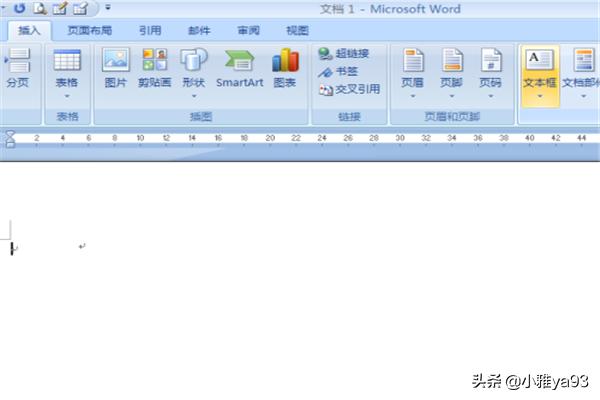

整体大框做好后,调节字体和对齐方向,一个会计凭证汇总封面就做好了。






